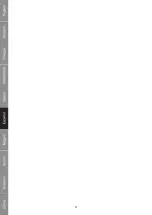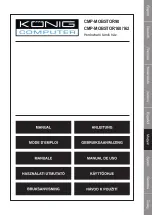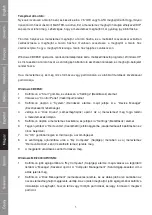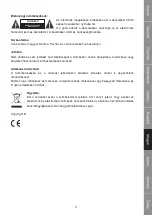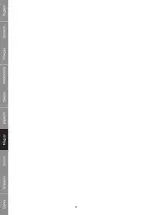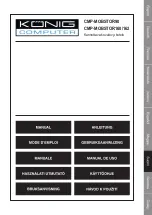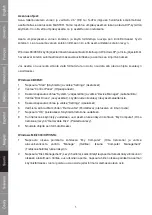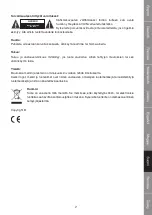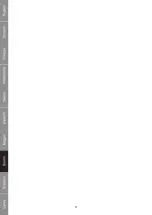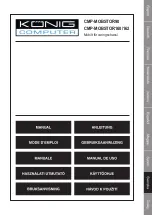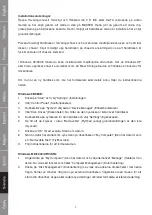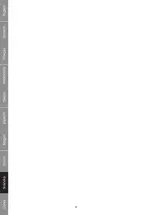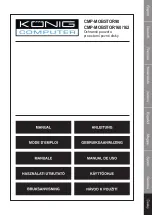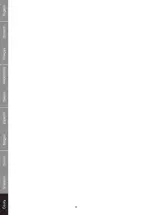1
Instalační pokyny:
Otevřete ochranné pouzdro. Nastavte pevný disk 2.5” IDE nebo S-ATA (v závislosti na typu
zakoupeného pouzdra) na MASTER (Hlavní). Nastavení pevného disku se provádí příslušnými mikro
přepínači na spodní nebo boční straně pevného disku. Je možné, že je pevný disk již od výrobce
nastaven na MASTER.
Opatrně vložte pevný disk do pouzdra a upevněte všemi dostupnými šroubky. Ujistěte se, že je pevný
disk dokonale upevněn. Dbejte na to, aby jste správně a pevně spojili konektor pouzdra s konektorem
pevného disku.
Pokud používáte Windows 98/98SE, musíte nainstalovat ovladače z dodávaného CD disku. Operační
systém Windows XP nebo Vista, automaticky detekuje pevný disk jako externí úložný disk a přiřadí
mu příslušné písmeno.
Pokud je pevný disk nový a není naformátovaný, musíte ho naformátovat a rozdělit na příslušné
části/oddíly. Řiďte se pokyny výrobce externího disku.
Operační systém Windows 98/98SE
1.
Klepněte na „Start” a potom na „Nastavení".
2.
Zvolte položku „Ovládací panely"
3.
Dvakrát klepněte na ikonu „Systém" a potom na „Správce zařízení".
4.
Klepněte na „Diskové jednotky". Systém zobrazí v seznamu pevných disků nově nalezený
externí disk.
5.
Dvakrát klepněte na nově nalezený disk a zvolte „Nastavení".
6.
Nezapomeňte označit položku „externí nebo odnímatelný". Tato položka není standardně
označena.
7.
Klepněte na „OK" pro potvrzení a pro ukončení. Restartujte počítač.
8.
Po restartování počítače klepněte na ikonu „Tento počítač". Nově nainstalovaný disk je
rozpoznán a zobrazen jako odnímatelné úložné zařízení/disk.
9.
Při formátování se řiďte pokyny systému.
Operační systém Windows ME/2000/XP/VISTA:
1.
Pravým tlačítkem myši klepněte na „Tento počítač" a ze zobrazeného seznamu zvolte položku
„Spravovat". Systém zobrazí okno pod názvem „Správce zařízení".
2.
Klepněte na „Diskové jednotky" a systém zobrazí všechny zapojené pevné disky v pravém
dolním rohu zobrazeného okénka. Zvolte nový externí disk a klepněte na něj pravým tlačítkem
myši. Z nabízených možností aktivovat disk, vymazat nebo vytvořit oddíly nebo formátovat
existující oddíly, zvolte tu, kterou si přejete provést.
Содержание CMP-MOBSTOR160
Страница 1: ...CMP MOBSTOR90 CMP MOBSTOR160 162 Mobile storage enclosure...
Страница 4: ...3...
Страница 5: ...CMP MOBSTOR90 CMP MOBSTOR160 162 Mobiles Festplattengeh use...
Страница 8: ...3...
Страница 9: ...CMP MOBSTOR90 CMP MOBSTOR160 162 Bo tier pour Disque Dur Portable...
Страница 12: ...3...
Страница 13: ...CMP MOBSTOR90 CMP MOBSTOR160 162 Behuizing voor draagbare harddisk...
Страница 16: ...3...
Страница 17: ...CMP MOBSTOR90 CMP MOBSTOR160 162 Unit di memoria mobile...
Страница 20: ...3...
Страница 21: ...CMP MOBSTOR90 CMP MOBSTOR160 162 Cavidad de almacenamiento port til...
Страница 24: ...3...
Страница 25: ...CMP MOBSTOR90 CMP MOBSTOR160 162 Hordozhat t rol h z...
Страница 28: ...3...
Страница 29: ...CMP MOBSTOR90 CMP MOBSTOR160 162 Kannettava kovalevy kotelo...
Страница 32: ...3...
Страница 33: ...CMP MOBSTOR90 CMP MOBSTOR160 162 Mobilt f rvaringschassi...
Страница 36: ...3...
Страница 37: ...CMP MOBSTOR90 CMP MOBSTOR160 162 Ochrann pouzdro pro extern pevn disky...
Страница 40: ...3...